1、首先在PS中新建一个背景图层,将图层中颜色设置为黑色。
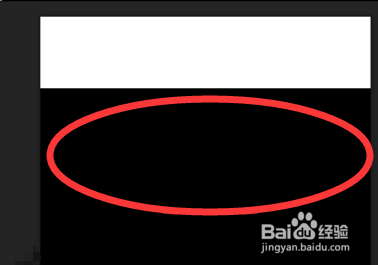
2、然后点击左侧工具栏中的“矩形工具”

3、在新建的图层上画出一个小号的矩形框,并填充成白色。

4、然后在右侧的图层中将白色矩形复制出需要的图层个数。

5、再将其中一个图层的白色矩形移动到黑色背景的右侧位置,与第一个插入的矩形对齐。

6、然后回到新建的图层位置,将所有图层选中。
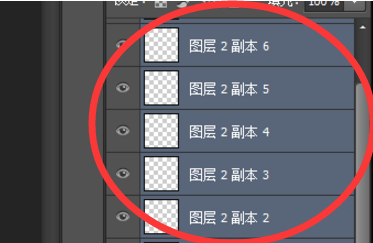
7、再PS页面的上方工具栏中找到“按宽度均匀分布”的对齐样式。

8、即可将所有选中的矩形图层平均分布在背景中。

时间:2024-10-21 09:37:13
1、首先在PS中新建一个背景图层,将图层中颜色设置为黑色。
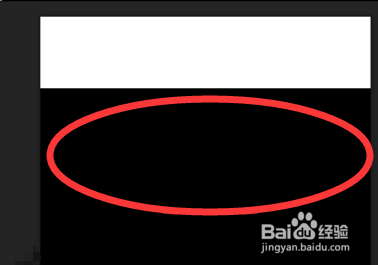
2、然后点击左侧工具栏中的“矩形工具”

3、在新建的图层上画出一个小号的矩形框,并填充成白色。

4、然后在右侧的图层中将白色矩形复制出需要的图层个数。

5、再将其中一个图层的白色矩形移动到黑色背景的右侧位置,与第一个插入的矩形对齐。

6、然后回到新建的图层位置,将所有图层选中。
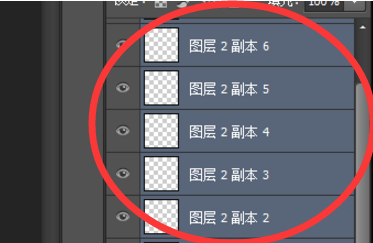
7、再PS页面的上方工具栏中找到“按宽度均匀分布”的对齐样式。

8、即可将所有选中的矩形图层平均分布在背景中。

